win10系统下3ds MAX 2010怎样自定义视图布局
3ds Max是一款功能十分强大的图形设计软件,它提供了14种布局方式,用户可以任意定义自己喜欢的视图以及调整视图。那么,win10系统下3ds MAX 2010怎样自定义视图布局?下面,就随小编看看具体操作方法。
具体如下:
1、启动3ds Max 2010中文版,在视图区中将鼠标放在任意视图的子上,单击鼠标右键,在弹出的菜单栏中选择“配置”命令;

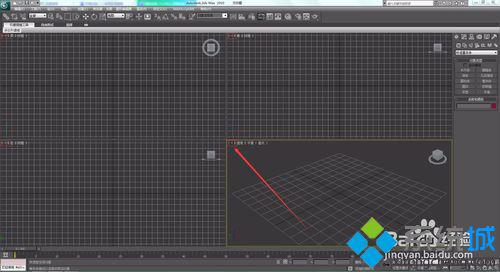
2、在弹出的“视口配置”对话框中选择“布局“选项卡;
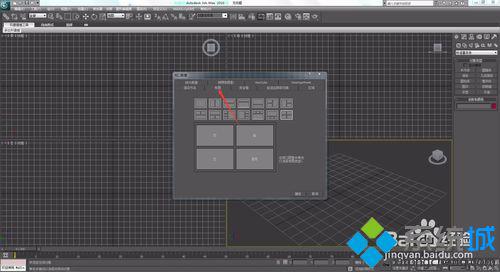
3、这时可以看到有14种不同的视图布局,选择自己喜欢的一种,点击”确定“按钮,即完成了视图布局的切换;

4、另外可以点击菜单栏中的”视图“——“视口配置”;
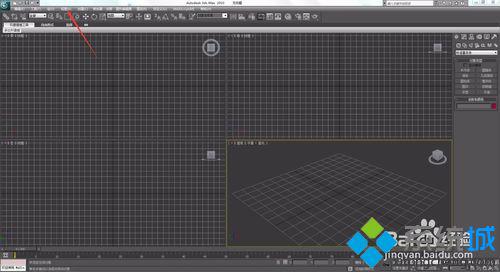
5、这时会弹出一个同样的”视口配置“对话框来,同样可以设置自己喜欢的视图布局;

6、修改后的视图布局如图所示。
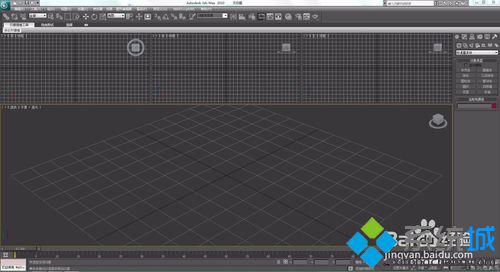
3ds MAX 2010自定义视图布局的方法就为大家介绍到这里了。是不是非常简单呢?有同样需求的朋友们,赶紧也动手操作一遍吧!
我告诉你msdn版权声明:以上内容作者已申请原创保护,未经允许不得转载,侵权必究!授权事宜、对本内容有异议或投诉,敬请联系网站管理员,我们将尽快回复您,谢谢合作!










